如何在word2007中快速定义新编号
1、打开word2007界面,将光标定位于需要插入编号的位置。然后单击“开始”按钮下边“段落”组区域“编号”按钮旁边的倒三角形,会弹出一个“最近使用过的编号格式”菜单,选择“自定义编号格式(D)”。
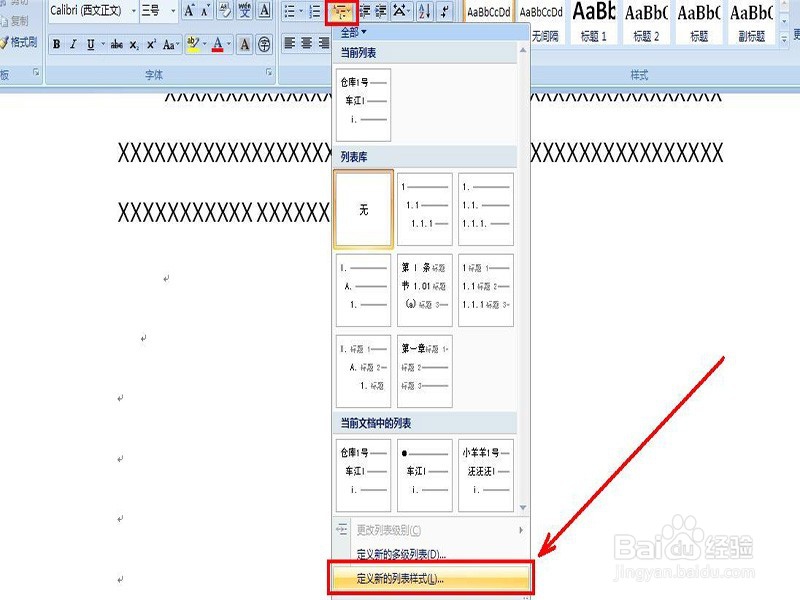
2、也可以在光标插入位置单击鼠标右键,弹出一个菜单,选择“编号”选项右边的黑色三角形,同样可以看到“最近使用过的编号格式”菜单,同理也选择“自定义编号格式(D)”。
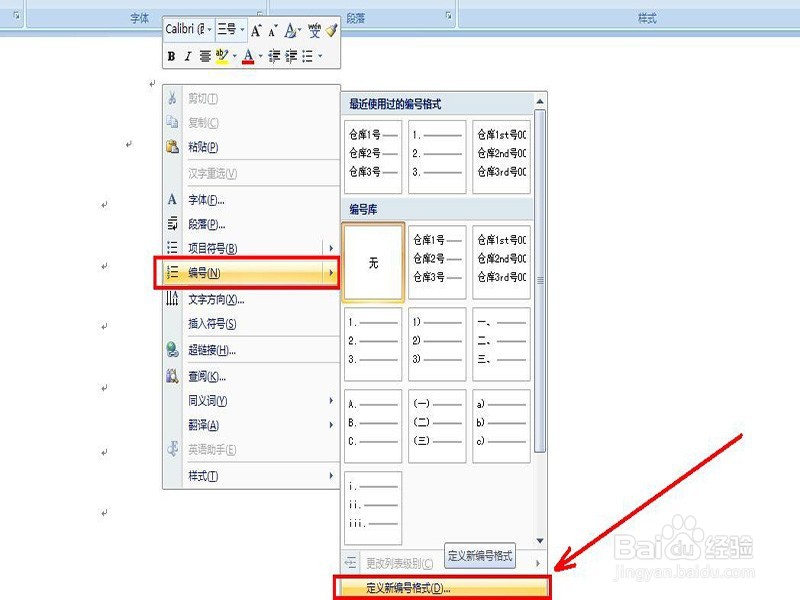
3、这时会弹出一个“定义新编号格式对话框”。先在对话框“编号样式”下拉菜单中选择一种样式,比如选择第一种阿拉伯数字,你会看到“编号格式”下边的空格内出现了一个带灰色的数字“1”。
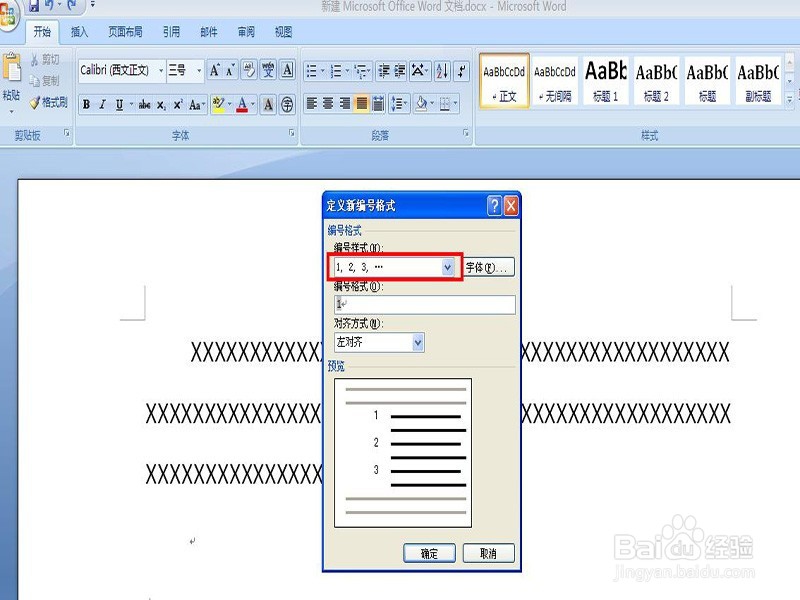
4、接着,我们可以在这个“编号格式”中输入中文字符,比如,在“1”前面输入“车间”,在“1”后面输入“号”,在下边的预览窗口中,我们可以看到车间按序号进行了排列。
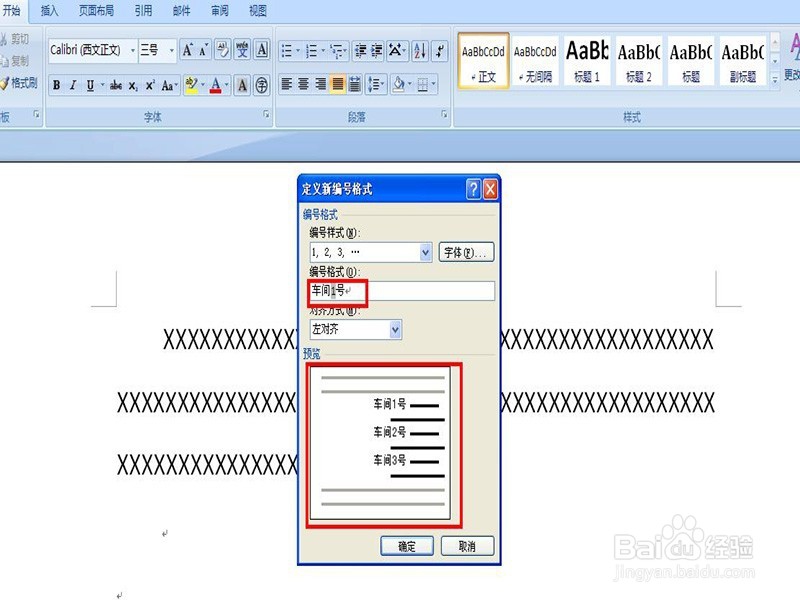
5、单击“确定”按钮,文档中就出现了“车间1号”的字符,你只需要在后面输入内容,然后再按“回车键”,就可以看到“车间2号”的字符,依次这样录入即可。这里特别需要说明的是,如果项目序号后面什么内容都没有,单击“回车键”相当于删除的效果,表示文档不再按序号进行排列。

6、当然,以上操作并不是我们想要的结果,我们需要记录的是车间中工人的个人情况,这个时候就需要用到“多级列表选项”。先回到“车间1号”字符后面,用鼠标单击“开始”按钮下边“段落”组区域“多级列表”按钮旁边的倒三角形,会弹出一个“全部”菜单,选择“定义新的多级列表(D)”。
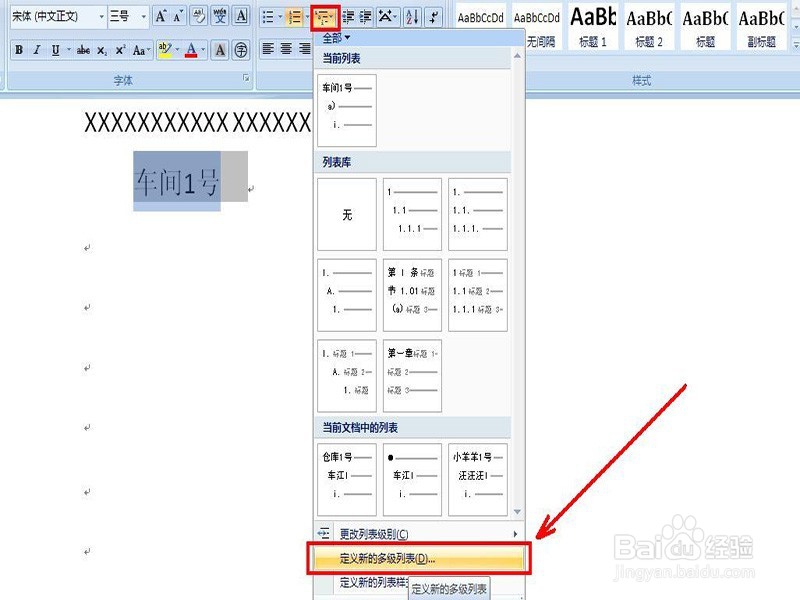
7、这时,会弹出“定义新多级列表”对话框,选择需要修改的级别为“2”,接着点击“选择此级别的标号样式”,这里我们还是选择阿拉伯数字,接着可以看到输入编号的格式下面的方框中“1”呈现出灰色。同样,在“1”后面输入汉字“号工人”,然后单击确定。

8、这时,文档中并不会立即出现“1号工人”的字样,需要先按一下空格键,保证项目编号后面有内容(相当于有了一个空格字符),接着就会看到文档中出现了“车间2号”的字样。
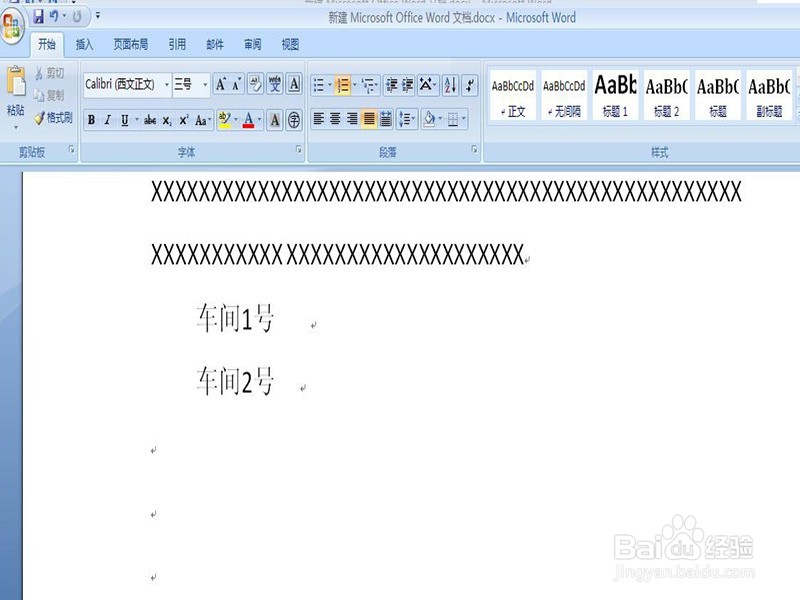
9、接着,再按一下键盘上“Backspace删除键”,删除“车间2号”的字样,然后单击“开始”按钮下边“段落”组区域“多级列表”按钮旁边的倒三角形,弹出“全部”菜单,选择“当前文档中的列表”栏目下面新定义的项目编号。
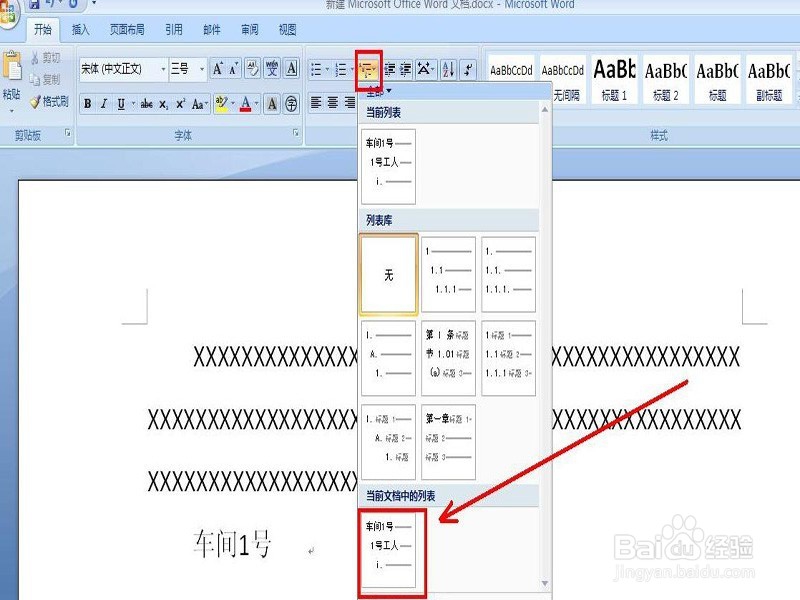
10、这时你会发现文档中出现了“1号工人”的字样,这属于1号车间下面的二级项目列表,操作方式与一级项目列表是一致的。一个车间的工人情况记录完后可以得到下图的效果。

11、如果要录入第二个车间工人的情况,只需要连续按两次“回车键”就可以出现“车间2号”的字样,同理可以输入所属工人的情况。

12、有时车间序号并不是连续的,可以先点击需要修改的车间号,然后单击鼠标右键,在弹出的菜单中选择“设置编号值(V)”选项,在弹出的对话框中设置任一存在的车间序号就可以了,读者可以试一试,这里就不再详细说明了。
